Jak zjistím výši daně z nemovitých věcí za jednotlivé nemovité věci prostřednictvím Daňové informační schránky plus (DIS+)?
Informace o výši daně za jednotlivé nemovité věci, tak jak jsou uvedeny v daňovém přiznání, lze zjistit pomocí služby předvyplnění údajů z posledního přiznání. Takto předvyplněné daňové přiznání odpovídá stanovené dani finančním úřadem.
Informace o výši daně za jednotlivé nemovité věci, tak jak jsou uvedeny v daňovém přiznání, lze zjistit pomocí služby předvyplnění údajů z posledního přiznání. Takto předvyplněné daňové přiznání odpovídá stanovené dani finančním úřadem.
Návod:
Půjdete na stránky www.mojedane.cz, kliknete na Online finanční úřad a vyberete si způsob přihlášení.

Pokud máte internetové bankovnictví níže uvedených bank, tak kliknete na PŘIHLÁSIT SE u dlaždice Identita občana, vyberete řádek Bankovní identita a následně svou banku a přihlásíte se. Pak již stačí potvrdit aktivaci daňové informační schránky+. Bankovní identitu získáte u Vaší banky. V případě nejasností s přihlašováním přes Identitu občana se obraťte přímo na poskytovatele této služby.
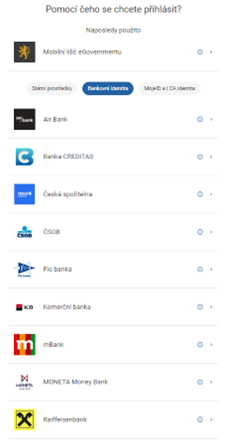
Po přihlášení do online finančního úřadu vstoupíte do DIS+ kliknutím na dlaždici s Vaším jménem.

Předvyplnění daňového přiznání k dani z nemovitých věcí naleznete v sekci FORMULÁŘE v horním menu.

Poté kliknete na
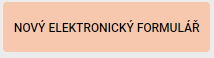
a následně na Daň z nemovitých věcí
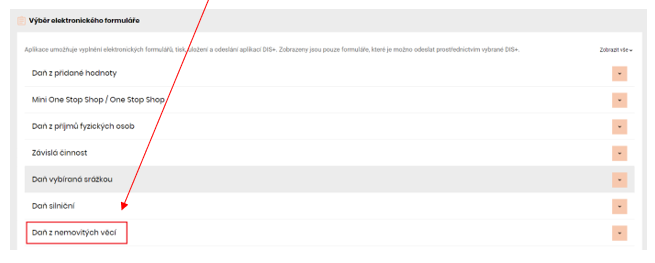
Poté klikněte na PŘEDVYPLNIT PŘIZNÁNÍ
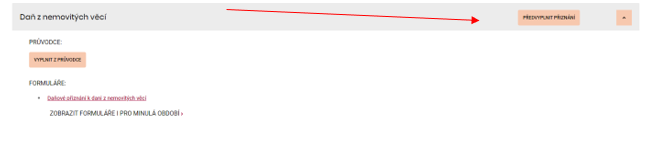
Po stisku na tlačítko PŘEDVYPLNIT PŘIZNÁNÍ se Vám zobrazí okno, ve kterém kliknete na tlačítko VYTVOŘIT NOVÝ POŽADAVEK.


V seznamu požadavků by se měl zobrazit požadavek ve stavu ODESLÁNO.
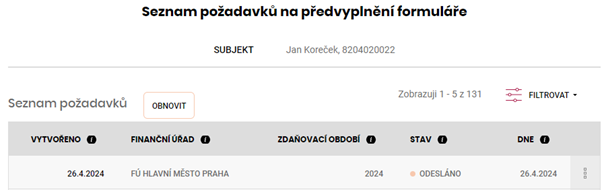
Během deseti minut by se Vám měly připravit údaje z posledního vyměření daně. Pokud máte nastavenu notifikaci na e-mail (NOTIFIKACE ZÍSKÁNÍ ÚDAJŮ PRO DAŇOVÉ PŘIZNÁNÍ K DANI Z NEMOVITÝCH VĚCÍ), tak o dostupnosti údajů budete upozorněni e-mailem. Jakmile budou údaje připraveny, změní se stav požadavku na PŘIPRAVENO.
Následně stačí kliknout na tři tečky na konci řádku a vybrat „Předvyplnit údaji z posledního přiznání“.
Následně se Vám zobrazí obrazovka s načteným daňovým přiznáním, kde zvolíte ÚPLNÝ OPIS K TISKU.
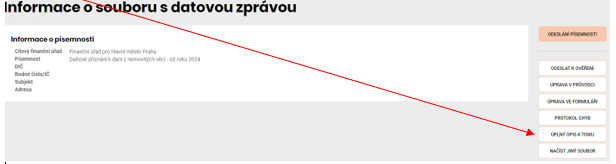
Poté se Vám nabídne, zda chcete zobrazit daňové přiznání s barevným pozadím nebo bez barevného pozadí.

Vyberete jednu z možností a následně dojde ke stažení daňového přiznání ve formátu pdf do PC s uvedením všech nemovitých věcí včetně výše daně.